Du behöver ofta beräkna avståndet mellan 2 eller fler punkter på kartan. Du vill till exempel mäta avståndet mellan 2 städer. Nästan alla kartappar kan hjälpa dig att mäta körsträcka i en rak linje. Så du kanske undrar, hur man mäter avstånd på Google Maps?
Platstjänsterna för Google Maps på din Android-telefon, iPhone, iPad eller dator låter dig enkelt bestämma avståndet mellan två punkter. Det här inlägget guidar dig till kartavståndsmätning på Google Maps. Dessutom delar vi med oss av ett annat enkelt sätt att hjälpa dig mäta avståndet mellan 2 eller flera adresser.
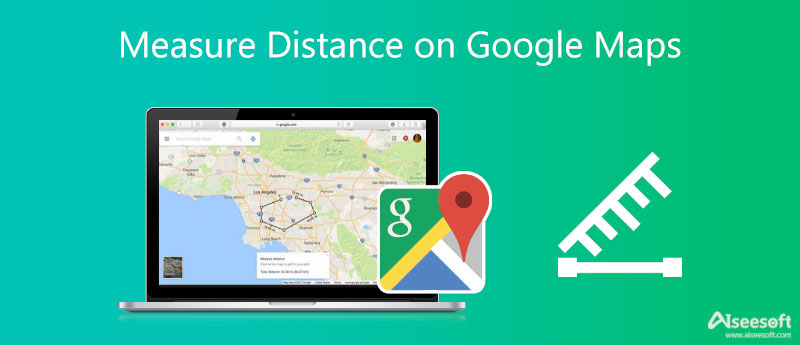
Google Maps är kompatibel med iPhone, iPad, Android-telefon, Windows PC och Mac. Du kan använda Google Maps-appen eller dess webbversion på olika enheter. Den kan visa dig GPS-navigering i realtid, trafik, kollektivtrafikinformation, lokala företag i närheten och mer. Du kan enkelt ta reda på din plats, få vägbeskrivningar och mäta avståndet mellan två fästa platser. Den här delen visar dig hur du använder Google Maps för att beräkna avstånd på bärbara iOS/Android-enheter och datorer separat.
Du kan använda liknande steg för att mäta avstånd på Google Maps, oavsett om du använder en iPhone eller Android-telefon. Så här tar vi iPhone som exempel för att visa hur du gör kartans avståndsmätning.
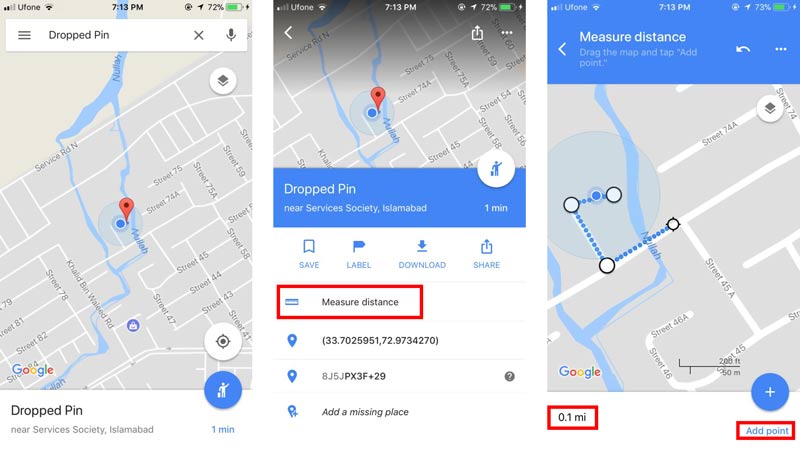
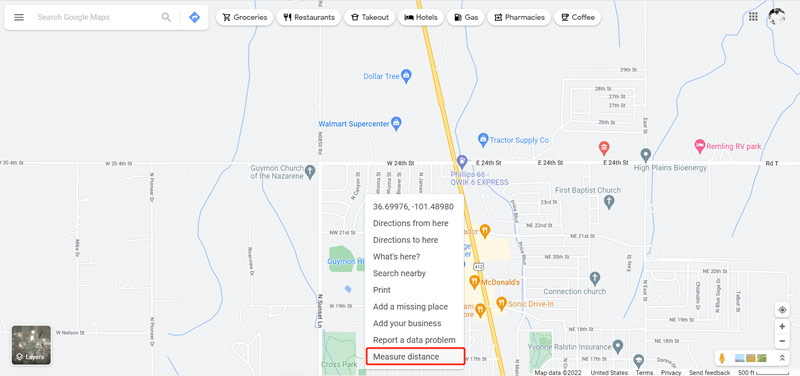
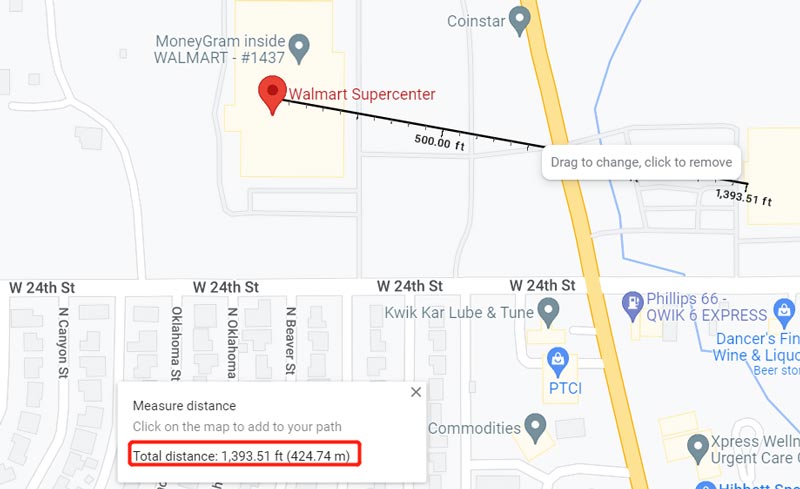
När du vill mäta avståndet mellan två adresser noggrant kan du också lita på den lättanvända AnyCoord. Den är främst utformad för att ändra din GPS-position till vilken annan position som helst för att sluta dela din position med andra på Facebook, Twitter, Instagram och mer, eller för att spela spel och använda appar. Du kan ladda ner den gratis på din Windows 11/01/8/7 PC eller Mac för att enkelt beräkna avstånd.

Nedladdningar
AnyCoord - Mät avstånd på kartan
100 % säker. Inga annonser.
100 % säker. Inga annonser.


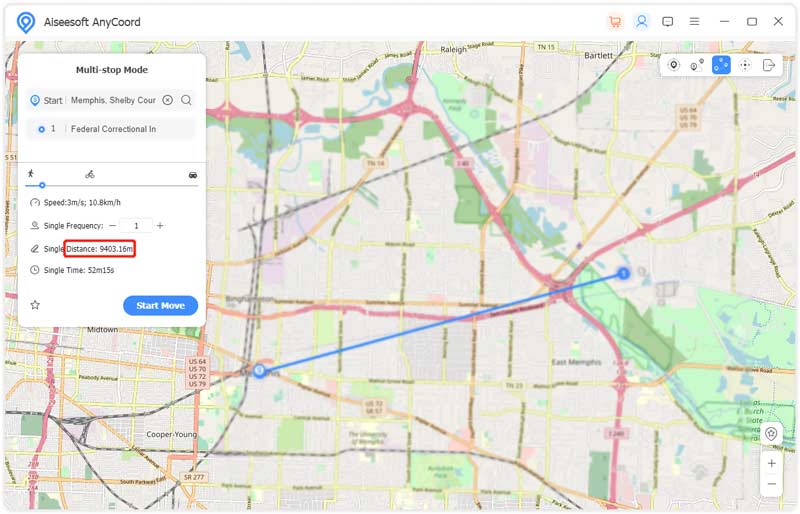
När du behöver ändra eller fejka din nuvarande iPhone-plats och hindra andra från att spåra din realtidsadress, eller om du vill byta till en virtuell plats för att spela spel och använda applikationer kan du också lita på det.
Kan jag mäta avståndet mellan två adresser i Find My?
Nej. Hitta min-appen är speciellt utformad för att hjälpa dig att hitta dina Apple-enheter. Det är inte en kartapp för att mäta avstånd eller öppna två adresser.
Hur mäter man avstånd på iPhone med Apple Maps?
Öppna Apple Maps-appen, ange och sök efter destinationsplatsen och välj din målplats från sökresultaten. Apple Maps mäter automatiskt avståndet och visar det för dig. Du kan också använda dess Dropped Pin-funktion för att enkelt beräkna avståndet mellan två punkter.
Kan du mäta avståndet mellan två postnummer?
Det finns många postnummeravståndsräknare som erbjuds på marknaden som kan hjälpa dig att enkelt mäta avståndet mellan två adresser genom postnummer. Du kan också mäta avstånd genom postnummer med hjälp av Excel.
Slutsats
Det här inlägget har främst pratat om hur man mäter avstånd på Google Maps. Du kan följa den relaterade guiden, oavsett om du vill beräkna avståndet mellan två adresser på en dator eller direkt på din bärbara iOS/Android-enhet.

Aiseesoft AnyCoord kan hjälpa dig att enkelt dölja, fejka eller ändra din GPS-plats till någon annan plats. Du kan till och med planera en rörlig rutt om det behövs.
100 % säker. Inga annonser.
100 % säker. Inga annonser.